在日常使用电脑的过程中,有时可能会遇到“ffmpeg.dll丢失”的问题。这通常是由于ffmpeg.dll文件缺失或损坏引起的,可能发生在应用程序的安装过程中,或由于病毒感染、系统错误等原因。一旦丢失,可能会导致相关应用程序无法正常运行。那么,面对这种情况,我们应该如何解决呢?本文将为您详细介绍几种有效的解决方案。

一、重新安装FFmpeg或相关应用程序
首先,您可以尝试重新安装FFmpeg或相关应用程序。因为ffmpeg.dll文件是FFmpeg软件的一部分,重新安装可能会修复文件缺失或损坏的问题。
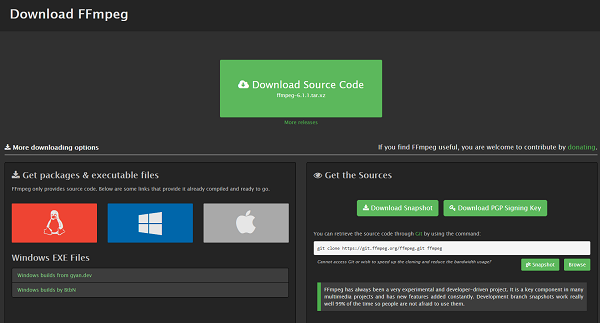
二、运行系统文件检查工具
ffmpeg.dll文件的丢失还可能是由系统文件损坏或丢失引起的。这时,可以运行Windows自带的系统文件检查工具(sfc /scannow)来扫描和修复系统中的问题文件。在命令提示符下输入这个命令后,系统会自动检测并修复任何损坏或丢失的系统文件,包括ffmpeg.dll。
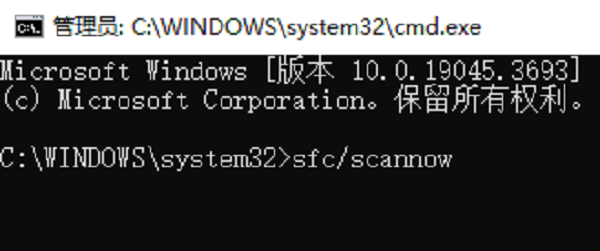
三、使用DLL修复工具
如果您对以上操作不太熟悉,或者想更快捷地解决问题,可以使用DLL修复工具。这类工具能够自动扫描并修复系统中缺失或损坏的DLL文件。
1、您只需打开星空运行库修复大师,进入“全面修复”,点击“一键扫描”。

 好评率97%
好评率97%  下载次数:4849979
下载次数:4849979 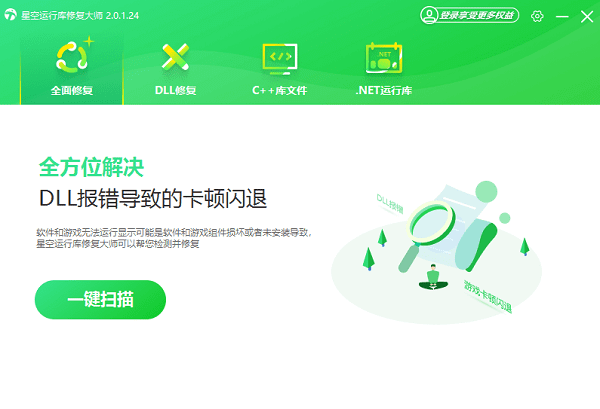
2、扫描过程中会识别您的电脑存在哪些缺失的运行库,结束后点击“立即修复”。
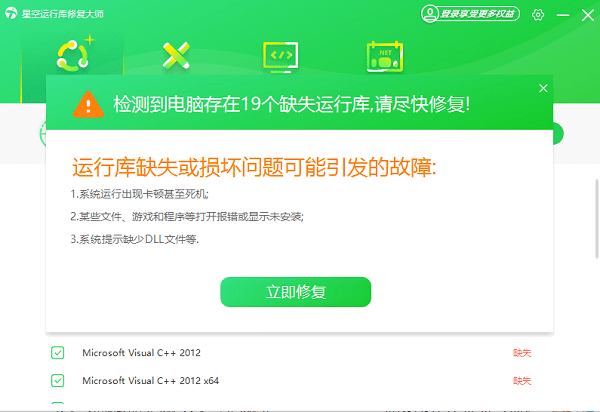
3、等待修复成功后,重启电脑,再检查文件是否恢复正常。

四、更新显卡驱动程序
显卡驱动程序是控制计算机图形显示的重要组成部分,它与DirectX紧密相关。如果显卡驱动程序过时或者不兼容,就可能导致找不到ffmpeg.dll的错误。因此,建议您还可以使用驱动人生来自动帮您更新显卡驱动程序,这有助于解决ffmpeg.dll丢失的问题。

 好评率97%
好评率97%  下载次数:5350534
下载次数:5350534 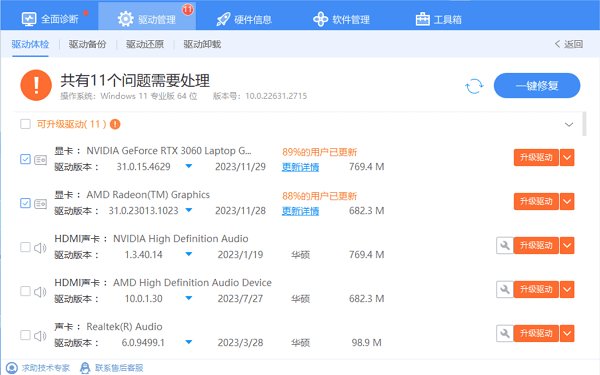
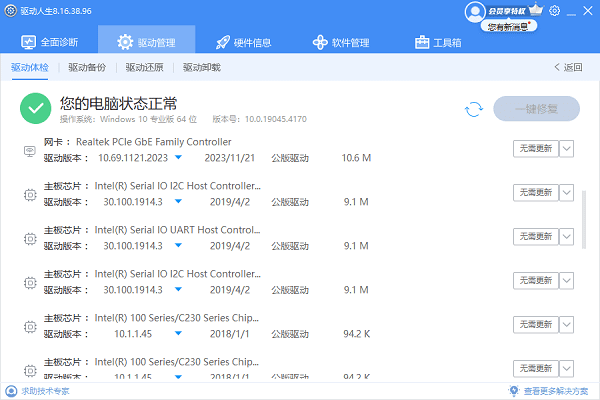
五、设置环境变量
此外,您还可以尝试检查并设置环境变量。打开“控制面板”,点击“系统”,在“高级系统设置”中选择“高级”选项卡,然后点击“环境变量”按钮。找到“系统变量”中的“Path”并点击编辑,确保ffmpeg.dll文件所在的目录已添加到Path变量中。这样,系统就能正确找到并加载ffmpeg.dll文件。
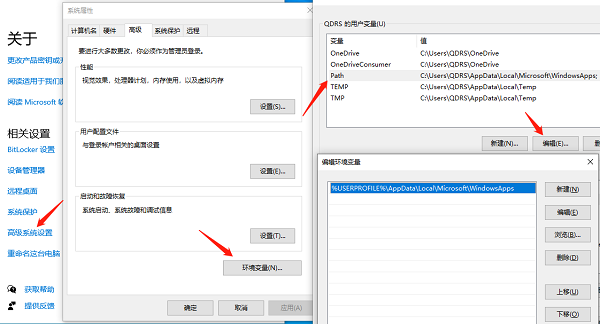
以上就是ffmpeg.dll丢失的解决方法。希望对大家有所帮助。如果遇到网卡、显卡、蓝牙、声卡等驱动的相关问题都可以下载“驱动人生”进行检测修复,同时驱动人生支持驱动下载、驱动安装、驱动备份等等,可以灵活的安装驱动。



